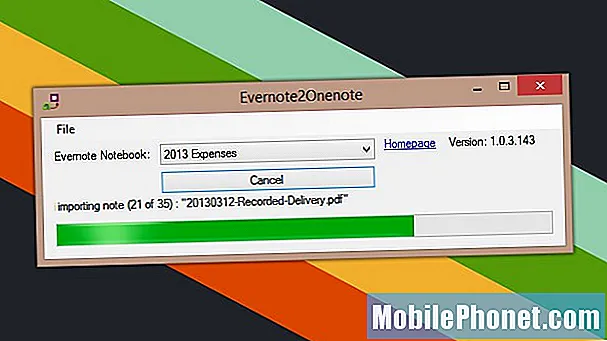#Samsung #Galaxy # S9 je najnovší vlajkový telefón juhokórejského giganta, ktorý zákazníkom ponúka niekoľko vynikajúcich funkcií. Tento telefón má 5,8 palcový Super AMOLED displej, zatiaľ čo pod kapotou sa nachádza výkonný procesor Snapdragon 845 spárovaný so 4 GB RAM. Tento telefón má pokročilý kamerový systém, ktorý má technológiu dvojitej clony, ktorá umožňuje fotografovať vynikajúce fotografie v rôznych svetelných podmienkach. Aj keď ide o spoľahlivé zariadenie, existujú prípady, kedy môžu nastať určité problémy, ktorým sa dnes budeme venovať. V tejto poslednej časti našej série riešení problémov sa budeme zaoberať problémami s mobilnými dátami Galaxy S9, ktoré nefungujú po vydaní aktualizácie softvéru.
Ak vlastníte Samsung Galaxy S9 alebo akékoľvek iné zariadenie s Androidom, môžete nás kontaktovať pomocou tohto formulára. Radi vám pomôžeme pri akýchkoľvek obavách, ktoré by ste mohli mať so svojim prístrojom. Toto je bezplatná služba, ktorú ponúkame bez pripojených reťazcov. Žiadame vás však, aby ste sa pri kontakte s nami snažili byť čo najpodrobnejší, aby bolo možné vykonať presné posúdenie a nájsť správne riešenie.
Ako opraviť mobilné dáta Samsung Galaxy S9, ktoré po aktualizácii softvéru nefungujú
Problém:Mám Samsung Galaxy S9 cez Sprint, ktorý až do inštalácie najnovšej aktualizácie operačného systému nemal nikdy žiadny problém s dátovým pripojením. Teraz nedostávam LTE a dáta vypadávajú úplne často. Stratím všetky pruhy a bude tam x. Pracoval som s technickou podporou spoločnosti Sprint a nechali ma resetovať môj profil, obnoviť továrenské nastavenia a znova zvoliť režim mobilnej siete LTE / CDMA. Nikto z nich nepomohol, a tak mi bolo povedané, aby som šiel do opravovne Sprint. Išli tam a vložili novú sim kartu. Stále žiadne LTE a dáta úplne nevychádzajú rovnako ako predtým so starou sim kartou. Nejaké nápady? Ďakujem za tvoju pomoc!
Riešenie: Prvá vec, ktorú musíte v tomto prípade urobiť, je skontrolovať, či váš telefón používa správne nastavenia Sprint APN.
Prístup k nastaveniam APN na S9
- Na domovskej obrazovke posuňte prstom nahor po prázdnom mieste a otvorte zásobník aplikácií.
- Klepnite na Nastavenia> Pripojenia> Mobilné siete> Názvy prístupových bodov.
- Ak je k dispozícii, klepnite na T-Mobile US LTE (odrážka sa vyplní zelenou farbou). Ak nie je k dispozícii, klepnite na PRIDAŤ.
- Ak chcete resetovať svoje nastavenia APN, klepnite na Ponuka (3 bodky)> Obnoviť predvolené.
- Overte a aktualizujte nasledujúce nastavenia pre údajový APN:
Sprint Nastavenia APN
- Názov: Sprint
- APN: cinet.spcs
- Proxy server: prázdny
- Užívateľské meno: prázdne
- Heslo: prázdne
- Server: Nie je nastavený
- MMSC: prázdne
- MMS Proxy: 68,28,31,7
- Port MMS: prázdny
- MCC: 234
- MNC: 15
- Typ autentifikácie: nie je nastavený
- Typ APN: predvolené
- Protokol APN: IPv4
Ak váš telefón už používa správne nastavenie APN a stále neprichádza k mobilnému dátovému pripojeniu, mali by ste si zálohovať dáta z telefónu a vykonať kroky uvedené nižšie.
Vytrite oblasť vyrovnávacej pamäte S9
- Vypnite zariadenie.
- Stlačte a podržte tlačidlá zvýšenia hlasitosti a Bixby a potom stlačte a podržte vypínač.
- Keď sa zobrazí logo Android, uvoľnite všetky tri klávesy.
- Správa „Inštalácia aktualizácie systému“ sa zobrazí na 30 - 60 sekúnd, kým sa zobrazia možnosti ponuky obnovenia systému Android.
- Niekoľkokrát stlačte tlačidlo zníženia hlasitosti, aby ste zvýraznili vymazanie oddielu medzipamäte.
- Stlačením vypínača vyberte.
- Stlačením klávesu Znížiť hlasitosť zvýraznite možnosť Áno a vyberte ich stlačením klávesu Napájanie.
- Keď je oblasť vymazania medzipamäte hotová, je teraz zvýraznený Reštartovať systém.
- Stlačením vypínača reštartujte zariadenie.
Obnovte výrobné nastavenia S9 pomocou hardvérových klávesov
- Vypnite zariadenie.
- Stlačte a podržte tlačidlá zvýšenia hlasitosti a Bixby a potom stlačte a podržte vypínač.
- Keď sa zobrazí zelené logo Androidu, uvoľnite všetky klávesy (asi 30 - 60 sekúnd sa zobrazí „Inštalácia aktualizácie systému“ pred zobrazením možností ponuky Obnovenie systému Android).
- Niekoľkokrát stlačte tlačidlo zníženia hlasitosti, aby ste zvýraznili „vymazanie údajov / obnovenie továrenských nastavení“.
- Stlačením tlačidla napájania vyberte.
- Stláčajte kláves zníženia hlasitosti, kým sa nezvýrazní možnosť „Áno - vymazať všetky údaje používateľa“.
- Stlačením tlačidla napájania vyberte a spustite hlavný reset.
- Keď je hlavný reset dokončený, zvýrazní sa položka „Reštartovať systém teraz“.
- Stlačením vypínača reštartujte zariadenie.
Ak sa pomocou vyššie uvedených krokov nepodarí problém vyriešiť, mali by ste telefón skontrolovať v servisnom stredisku, pretože to už mohlo byť spôsobené chybným hardvérovým komponentom.